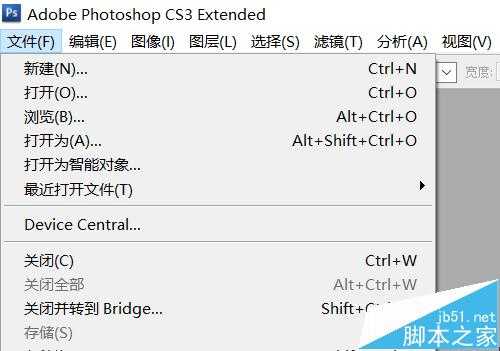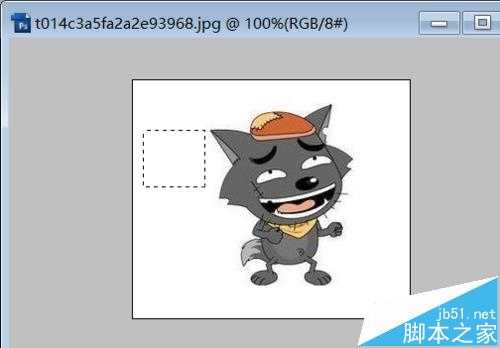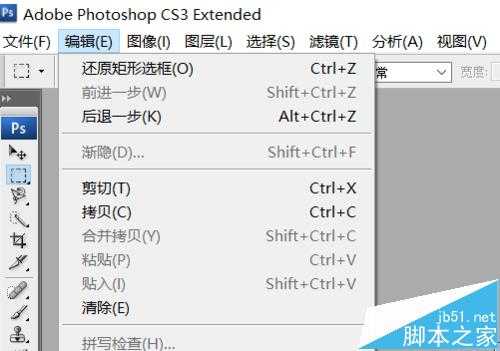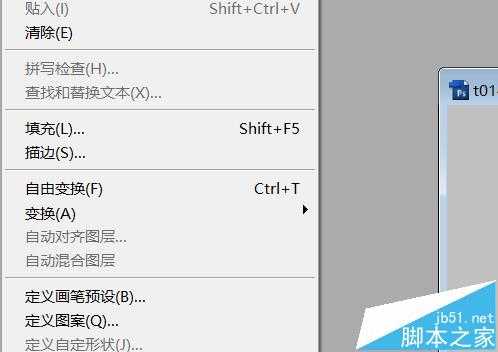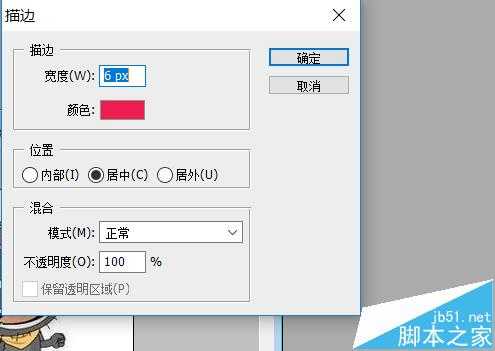DDR爱好者之家 Design By 杰米
很多时候,我们都需要使用ps把图片中的某些部分给描边,让图片显得更显眼,那么如何给图片描边呢?下面我将简单地给大家说明一下,希望大家能够得到帮助。
- 软件名称:
- Photoshop CS6(PS CS6中文精简版) 西门探花作品 64位
- 软件大小:
- 166MB
- 更新时间:
- 2012-12-22立即下载
1、首先,我们准备打开一个文件,点击文件中的打开。
2、然后我们点击工具栏的选框工具。
3、这里我随便给图片的左侧做一个选区。
4、点击上方菜单中的编辑。
5、找到其中的操作“描边”。
6、然后我们给描边设置,描边颜色和宽度,点击确定就可以了。
注意事项:
一定要是有选区的才能描边,不然描边操作不能选择。
相关推荐:
ps怎么把图片颜色变成单色?
ps怎么给图片添加立体水晶球效果?
PS怎么将多张图片设计成杂志排版样式?
DDR爱好者之家 Design By 杰米
广告合作:本站广告合作请联系QQ:858582 申请时备注:广告合作(否则不回)
免责声明:本站资源来自互联网收集,仅供用于学习和交流,请遵循相关法律法规,本站一切资源不代表本站立场,如有侵权、后门、不妥请联系本站删除!
免责声明:本站资源来自互联网收集,仅供用于学习和交流,请遵循相关法律法规,本站一切资源不代表本站立场,如有侵权、后门、不妥请联系本站删除!
DDR爱好者之家 Design By 杰米
暂无评论...
更新日志
2024年05月13日
2024年05月13日
- 杨培安《杨培安歌曲合集》[320K/MP3][257.1MB]
- [In-AkustikINAK7803]VA-ThePinnacleOfCheskyVoiceChesky非凡女声2017[SACD-ISO]
- 王之炅薛颖佳-中国小提琴名曲(2.8MHzDSD)DSF
- 群星-重力加速度·蓝白经华连串曲蓝与白-1991-WAV+CUE
- 群星-将爱情进行到底电视剧原声音乐中唱-1999-WAV+CUE
- [ABC唱片]徐刚-独步外滩WalkingOntheBundPerryShi(SACD).iso
- [ABC唱片]-《西电之声—类比之声》[HD-162b][德国版HD]WAV+CUE
- 央金兰泽《央金兰泽歌曲合集》[320K/MP3][218.8MB]
- 杨宗纬《杨宗纬歌曲合集》[320K/MP3][489.4MB]
- 陈楚生《陈楚生歌曲合集》[320K/MP3][138.9MB]
- 群星-中国轻音乐-经典情歌2CD【APE整轨】
- SacredSpaMusicSeries-LettingTheWorldGoBy[蓝色假期]FLA+CUE
- 赵传1996-黑暗英雄[台湾首版][WAV]
- 迟志强《迟志强歌曲合集》[320K/MP3][105.7MB]
- 《KKBOX西洋新歌日榜》[FLAC/分轨][1.1G]